Randlöschung -40, Randlöschung (seite 6-40), Auf seite 6-40 – TA Triumph-Adler 2500ci Benutzerhandbuch
Seite 289: Randlöschung, Senden/speichern, Rand löschen blatt, Rand löschen buch, Einzelne ränder löschen
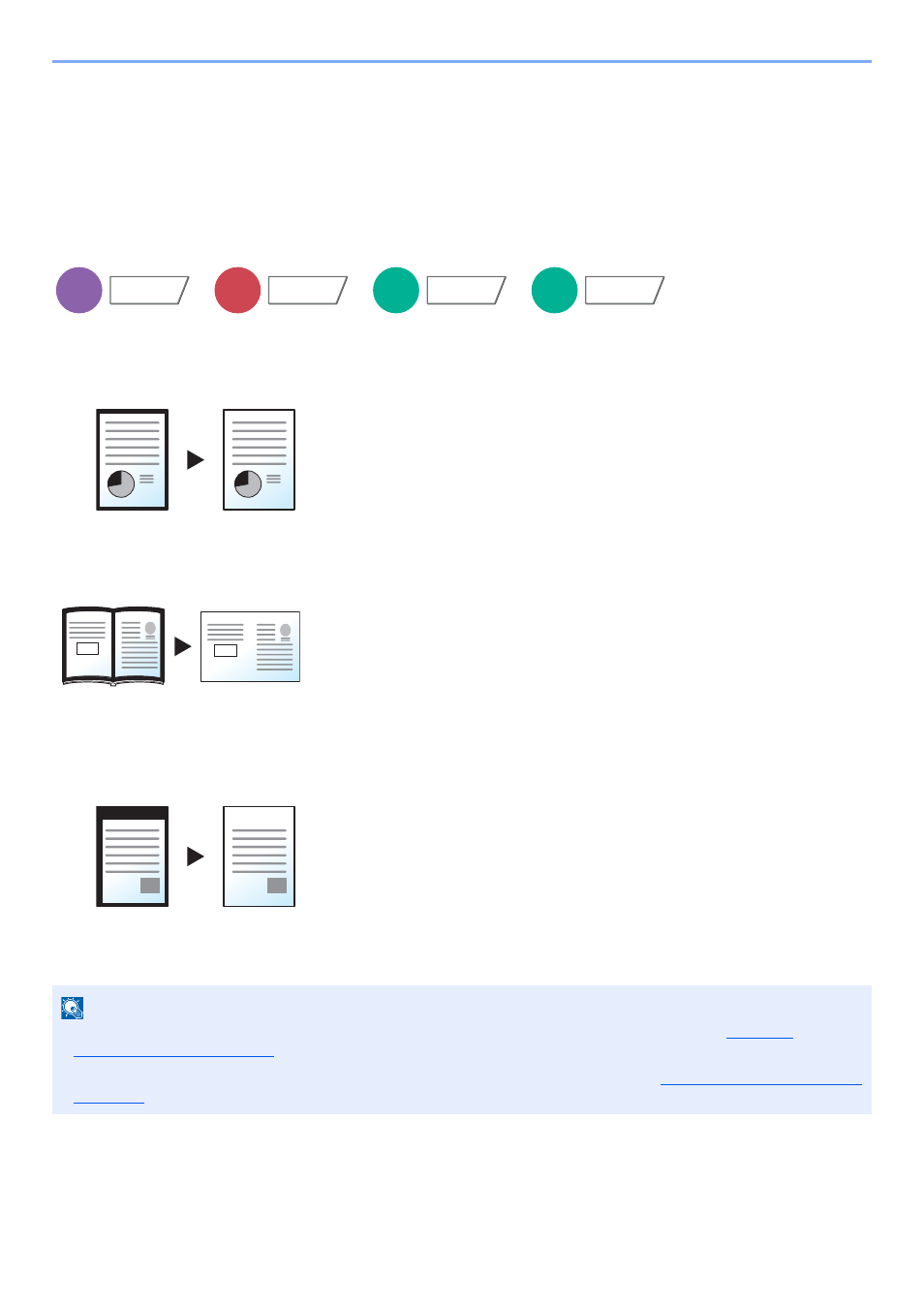
6-40
Unterschiedliche Komfortfunktionen > Funktionen
Senden/Speichern
Wenn Sie das Original gesendet/gespeichert haben, nachdem Sie Originalformat und Sendeformat festgelegt haben,
wird je nach Format der Rand unten links bzw. rechts auf dem Papier erstellt. Die Zentrierung platziert das Bild so auf
der Seite, dass die Entfernung zu den Kanten gleich ist.
(
Mögliche Werte
: [Aus] / [Ein])
Randlöschung
Löscht schwarze Kanten von den Rändern der Kopie. Folgende Kombinationen sind möglich:
Rand löschen Blatt
Damit werden schwarze Ränder um ein Einzelblatt gelöscht.
Rand löschen Buch
Damit werden schwarze Ränder an den Kanten und in der Mitte gelöscht.
Sie können die Breiten einzeln eingeben, um die Ränder an den Kanten und
in der Mitte des Buchs zu löschen.
Einzelne Ränder löschen
Sie können das Randlöschen individuell für alle Kanten eingeben.
HINWEIS
• Die Standard Einstellung für die Randlöschung kann geändert werden. Details finden Sie unter
• Die Standard Breite für die Rückseite kann geändert werden. Details finden Sie unter
.
Kopieren
Layout/
Bearbeiten
Senden
Erweiterte
Einstellung
Anwender-
Box
Funktionen
USB
Speicher
Funktionen
Original
Kopie
Original
Kopie
Original
Kopie